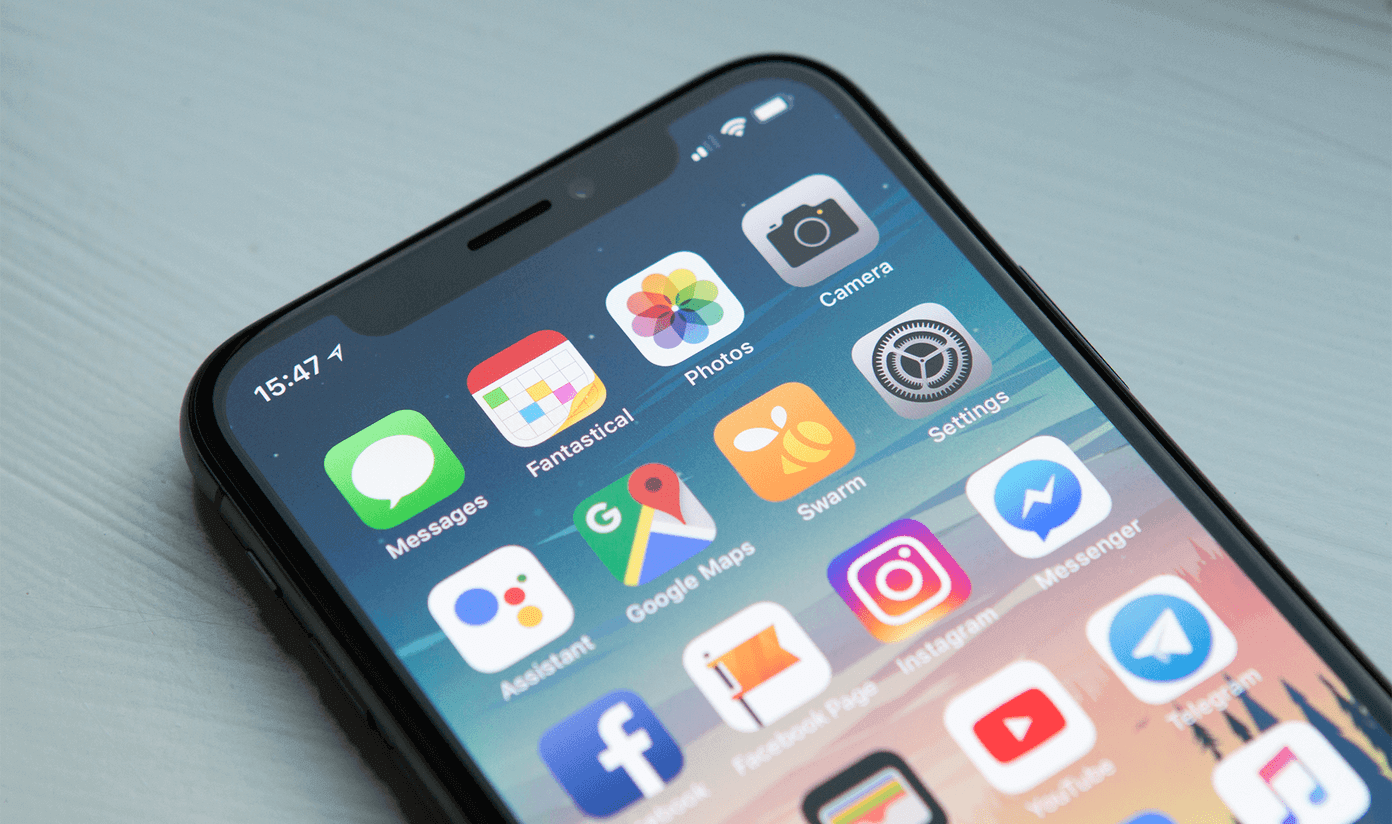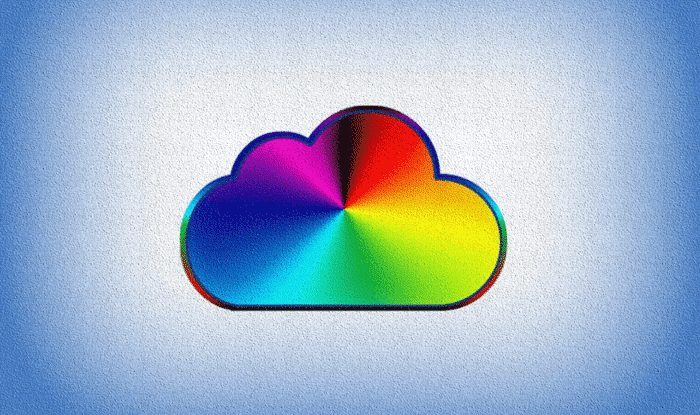Není nic otravnějšího, než se připravit na sledování vašeho oblíbeného pořadu na Netflixu, jen abyste zjistili, že aplikace nefunguje. To se stalo mnoha uživatelům iPhone, kteří nahlásili případy, kdy aplikace Netflix selhala při streamování obsahu nebo přestala fungovat úplně. I když vám vyrušení, jako je tato, mohou snadno zkazit náladu, procházením řešení v této příručce byste se měli rychle vrátit ke sledování vašich oblíbených pořadů. Takže bez dalších okolků začněme a opravme, že aplikace Netflix nefunguje na iPhone.

1. Restartujte aplikaci
Někdy se může stát, že se aplikace v našich telefonech nespustí správně a objeví se chyby. Netflix se neliší. Naštěstí, pokud dojde k menší závadě, restartování aplikace často pomůže.
uložit Zavřete Netflix Na iPhonu ukaž měnič aplikací Přejetím ze spodní části obrazovky nahoru (nebo dvojitým kliknutím na tlačítko Domů). Lokalizovat Web aplikace Netflix Přejetím prstem nahoru jej ignorujete.
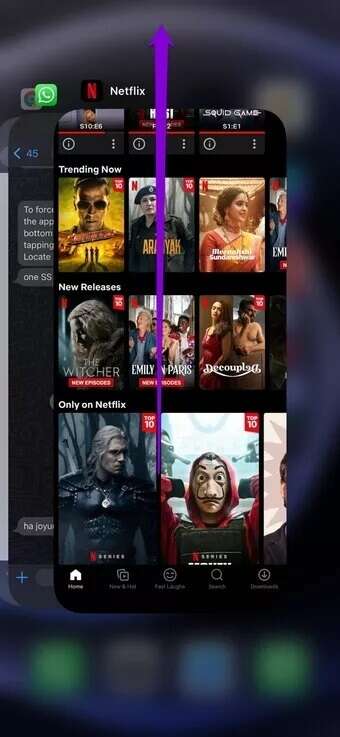
Spusťte aplikaci Netflix a zjistěte, zda funguje dobře.
2. Zkontrolujte připojení k internetu
kdybych Máte problémy se stahováním obsahu vaše oblíbené nebo streamované v aplikaci Netflix, musíte zkontrolovat připojení k internetu. Špatné nebo nekonzistentní síťové připojení je často hlavním důvodem takových problémů.
Chcete-li otestovat sílu svého internetového připojení, zkuste streamovat video nebo akci YouTube Test rychlosti na vašem iPhone. Pokud je to možné, můžete také přejít na jiné připojení k internetu.
3. Zkontrolujte stav serveru NETFLIX
Dále musíte zkontrolovat, zda nedošlo k problémům s výpadkem Netflixu. Pokud má server Netflix problémy, je normální, že se setkáte s problémy s aplikací Netflix. Naštěstí Netflix udržuje stránku nápovědy, kde kontroluje stav své služby. Můžete navštívit tuto stránku a zjistit, zda se vyskytly nějaké problémy.
Zkontrolujte, zda je Netflix vypnutý
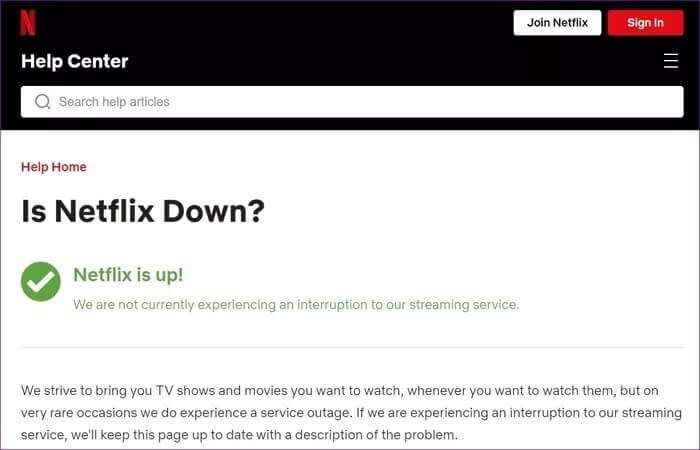
4. Zkontrolujte nastavení času u obrazovky
Povolením omezení obsahu na iPhone omezíte určité aplikace, typy obsahu, hodnocení atd. Pokud jste někdy použili Čas obrazovky na iPhone Chcete-li povolit jakákoli omezení, může to zabránit Netflixu ve streamování obsahu na vašem iPhone. Zde je návod, jak tato omezení deaktivovat.
Krok 1: Otevřeno Nastavení aplikace na vašem iPhone a přejděte na Čas na obrazovce.
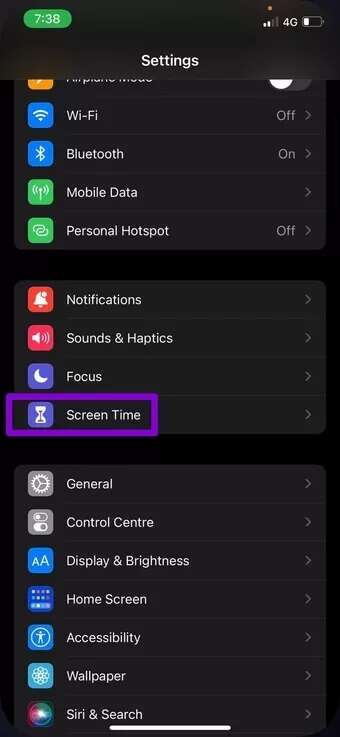
Krok 2: Klikněte na Omezení obsahu a soukromí A přepněte klíč naVypněte to.
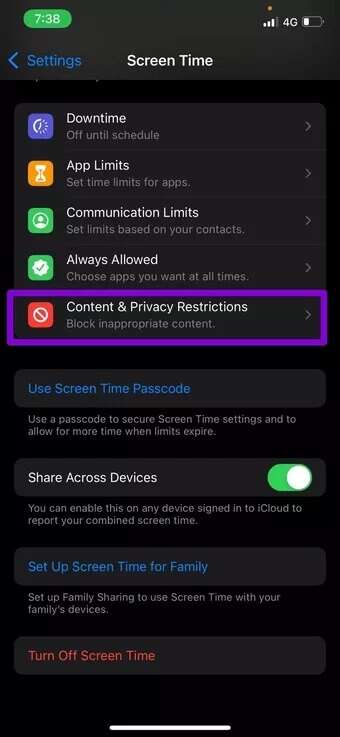
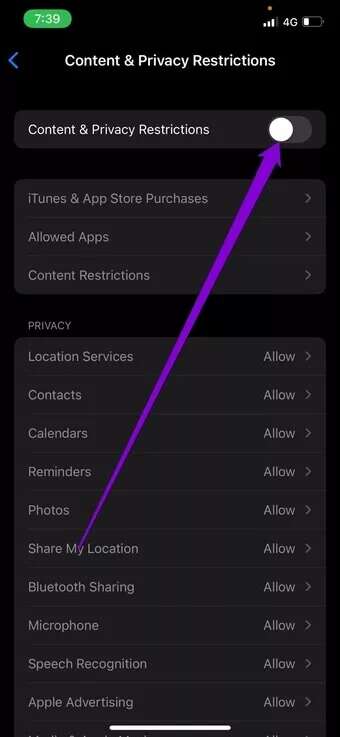
Po dokončení restartujte aplikaci Netflix, abyste viděli, že nyní můžete streamovat obsah.
5. Zkontrolujte datum a čas na iPhonu
Pokud má váš iPhone nesprávné datum nebo čas, aplikace Netflix se nemusí připojit k serverům. Svůj iPhone můžete nastavit tak, aby používal čas poskytovaný sítí, abyste se vyhnuli takovým nesrovnalostem. Zde je návod.
Krok 1: zapnout Nastavení aplikace na vašem iPhone a přejděte na Všeobecné.
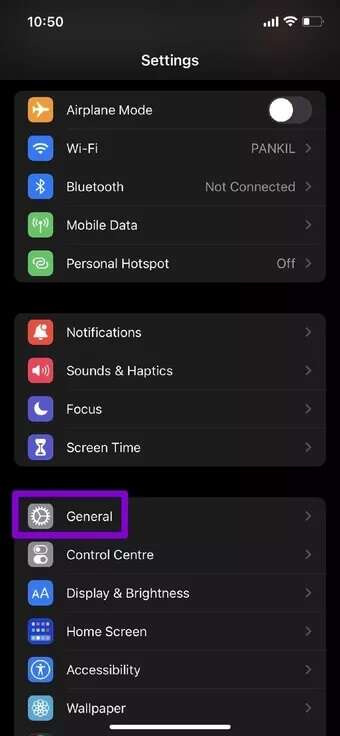
Krok 2: Klikněte na datum a čas. Přepněte přepínač vedle nastavit automaticky.
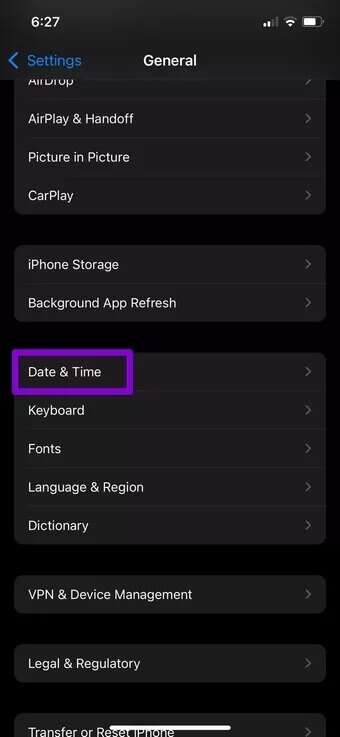
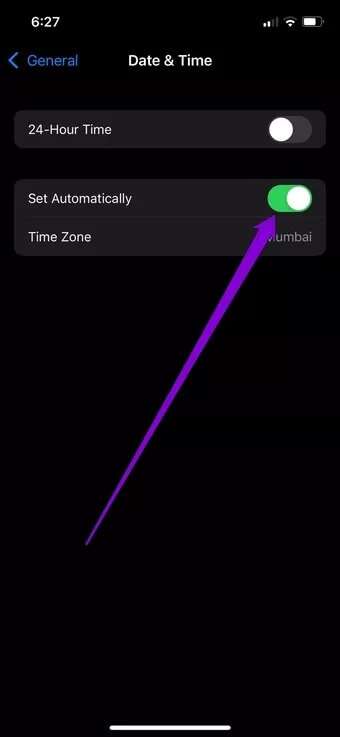
6. Obnovte nastavení sítě
Dalším důvodem, proč můžete mít potíže s používáním aplikace Netflix, je to, že se vaše Wi-Fi nepřipojuje nebo je signál stále slabý. V tomto případě můžete resetovat nastavení sítě na vašem iPhone a vyřešit tyto síťové chyby. Přečtěte si, jak to udělat.
Všimněte si, že Obnovte nastavení sítě Vymaže všechny vaše uložené sítě Wi-Fi, zařízení Bluetooth a preferovaná nastavení sítě a budete je muset znovu nastavit.
Krok 1: Otevřeno Nastavení na vašem iPhone a přejděte na Všeobecné.
Krok 2: Přejděte dolů a klikněte na Přeneste nebo resetujte iPhone.
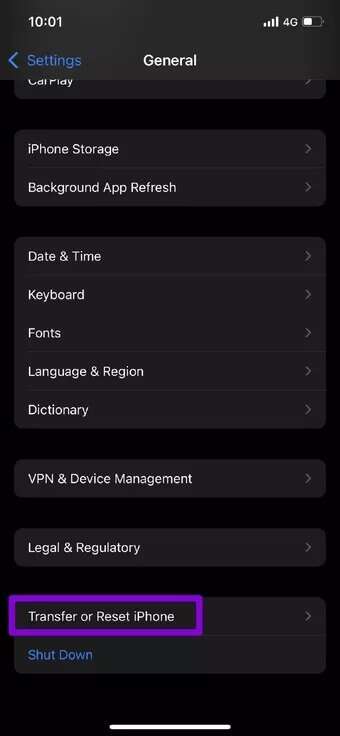
ةوة 3: Klikněte na Resetovat a vyberte Přehrát znovu Nastavte síťová nastavení z výsledného seznamu.
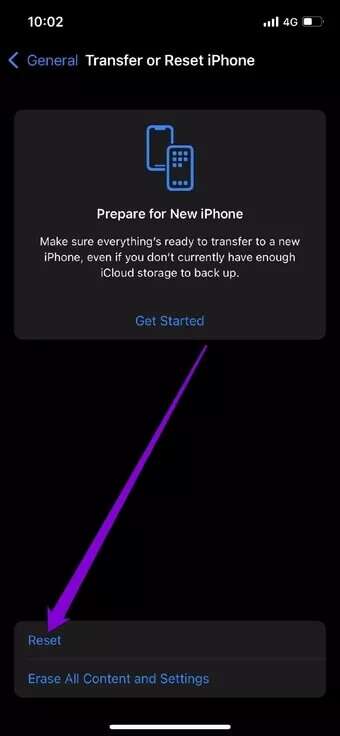
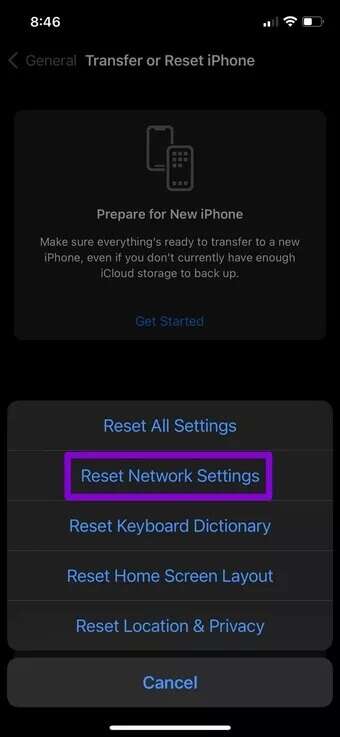
Zadejte heslo zamykací obrazovky a klepnutím na potvrzovací pole Obnovit nastavení sítě spusťte proces obnovení.
7. Aktualizujte aplikaci NETFLIX
Při používání aplikace Netflix můžete narazit na problémy, pokud aktuální verze aplikace, kterou používáte, obsahuje chyby nebo je zastaralá. Proto se doporučuje aktualizovat aplikaci Netflix na nejnovější dostupnou verzi.
8. Znovu nainstalujte aplikaci NETFLIX
A konečně, pokud žádné z výše uvedených řešení nefunguje, nejlepším řešením je odinstalace a přeinstalace aplikace Netflix. Tím se vymažou data aplikace a měly by se vyřešit problémy související s aplikací.
Zpět k chlazení
Netflix vyletěl do žebříčků oblíbenosti díky svým masivním sbírkám pořadů a filmů. Uživatelé jsou bohužel často zklamáni Problémy s aplikací Windows jeho vlastní. Naštěstí neexistuje nic, co by se nedalo opravit malým řešením problémů. Doufáme, že se vám pomocí výše uvedených metod podařilo opravit nefunkční aplikaci Netflix na iPhone.